Használati útmutató Topfield TF 5300 KPN Digitenne
Topfield
Digitális vevő
TF 5300 KPN Digitenne
Olvassa el alább 📖 a magyar nyelvű használati útmutatót Topfield TF 5300 KPN Digitenne (2 oldal) a Digitális vevő kategóriában. Ezt az útmutatót 5 ember találta hasznosnak és 2 felhasználó értékelte átlagosan 4.5 csillagra
Oldal 1/2

Stap 1
Smartcard activeren
• Bij het afsluiten van je Digitenne abonne-
ment is de Smartcard al geactiveerd. Je kunt
dan meteen tv kijken.
• Heb je dit pakket los gekocht en nog geen
Digitenne abonnement afgesloten? Activeer
dan de Smartcard door contact op te nemen
met de Service Desk, via 0800-0576 (gratis).
• Kantel het klepje aan de rechter voorkant
van de Personal Recorder naar voren. Plaats
de Smartcard in de richting van de pijl op de
kaart, met de goudkleurige chip naar boven
in de sleuf van de Personal Recorder, totdat
de Smartcard niet verder kan.
Stap 2
Personal Recorder aansluiten
• Sluit de antenne aan op aansluitpunt [ANT 1] van de
Personal Recorder. Plaats de antenne met het voetje,
of gebruik de klittenbandstickers voor bevestiging aan
het raam.
• Sluit de doorluskabel aan op aansluitpunt [RF LOOP 1 OUT]
en [ANT 2] van de Personal Recorder.
• Sluit de meegeleverde SCART-kabel aan op de SCART-
poort van je tv en op de bovenste SCART-poort [TV] van
de Personal Recorder.
• Steek de stekker van de Personal Recorder in het stopcontact.
• Plaats de batterijen in de afstandsbediening.
• Zet je tv aan.
• Zet de Personal Recorder aan door op de standby-toets te
drukken of door op van de afstands bediening te drukken.
Stap 3
Zenders instellen
Na het voor de eerste keer aanzetten van de Personal Recorder,
kom je automatisch in het installatiemenu.
• Blader met P+ / P− naar jouw regio en druk op OK (zie scherm 1).
• Volg de instructies op het scherm. Verplaats de antenne. De groene
balk naast ‘Kwaliteit’ geeft aan hoe goed de ontvangst van
Digitenne is. Gebruik eventueel de meegeleverde verlengkabel voor
de antenne. Plaats de antenne op de plek waar de signaalbalk het
sterkste signaal toont en druk op OK (zie scherm 2).
• De Personal Recorder gaat nu automatisch alle zenders zoeken en
plaatst ze in een vaste volgorde.
• Volg de instructies op het scherm en druk op OK om de installatie
op te slaan en af te sluiten (zie scherm 3).
De zenders zijn geïnstalleerd.
Stap 4
Dagelijks gebruik
Je kunt nu tv kijken met Digitenne
van KPN! Ook kun je nu met de
Personal Recorder opnames maken
en afspelen.
• Lees de uitgebreide handleiding
voor uitleg en de mogelijk heden
van de Personal Recorder.
Na de installatie ontvangt de Smartcard
activatiegegevens via de antenne.
Het kan daarom soms nog ongeveer
30 minuten duren voordat je alle zenders
ontvangt. Nederland 1, 2 en 3 en de
regionale zender ontvang je altijd.
Kijk op de andere zijde voor een korte
introductie in het dagelijks gebruik van
de Personal Recorder.
Handleiding
Zenders zoeken
TV zenders () RADIO zenders ()
85%
Antenne Wizard
Kwaliteit 96%
OK
DIGITENNE SIGNAAL AANWEZIG
Selecteer uw regio
Drenthe
Flevoland
Friesland
Gelderland
Groningen
Limburg
Noord-Brabant
Noord-Holland
Overijssel
Utrecht
Zeeland
Zuid-Holland noord (TV West)
Zuid-Holland zuid (TV Rijnmond)
Scherm
Scherm
Scherm
RF LOOP
OUT
RF LOOP
OUT
RF OUT
RF IN
TV
VCR
S-VIDEO S/PDIF
AUDIO
VIDEOANT ANT
L
R
AC INPUT
Personal
Recorder
Stopcontact
Tv-toestel
(achterkant)
SCART-kabel
Antenne
Afstandsbediening (onderkant)
Doorlus-kabel
TV
VCR
Personal Recorder (voorkant)
MENU / STANDBY
CHANNEL VOLUME
STANDBY
TV/STB
Smartcard
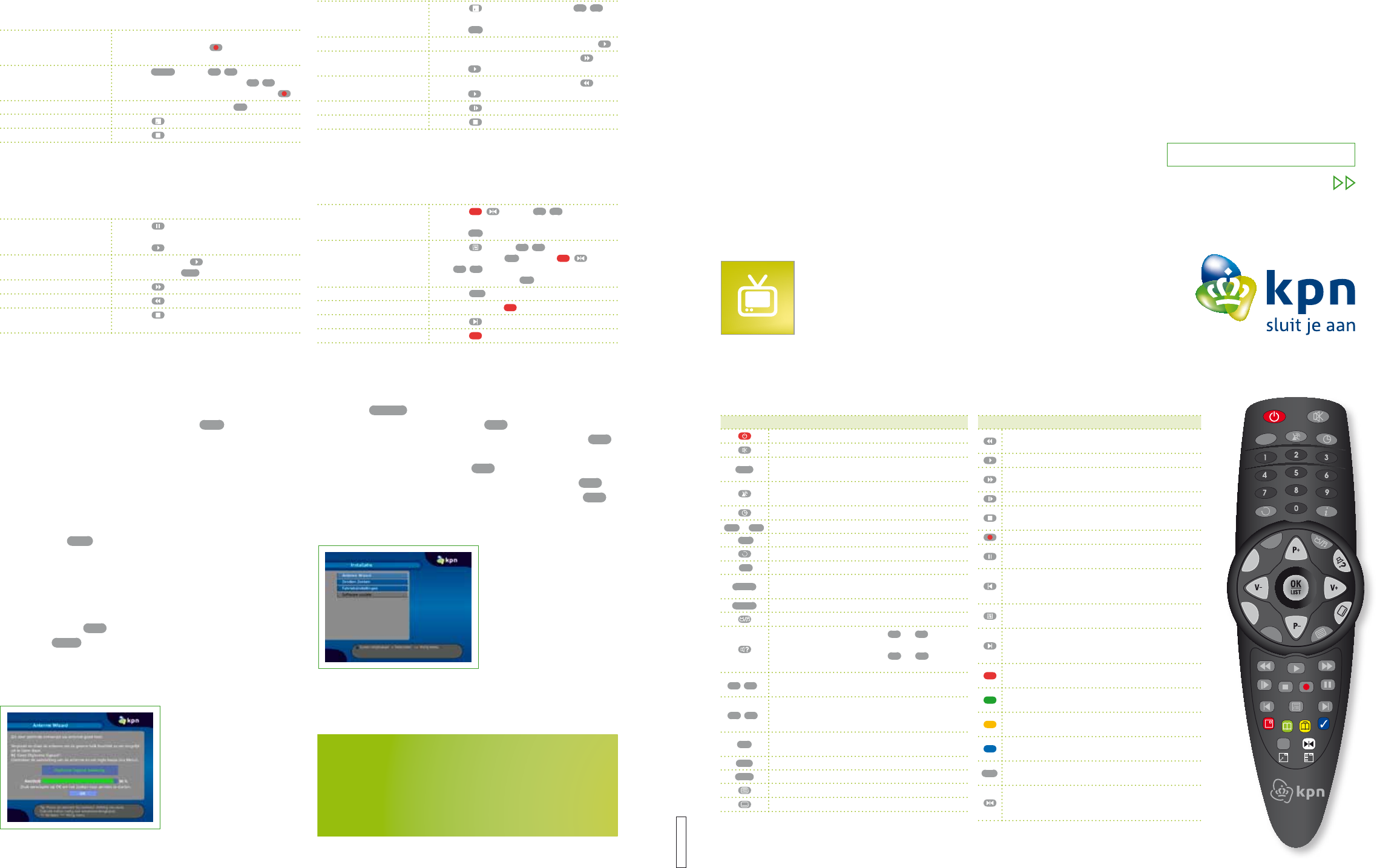
Toetsen op de afstandsbediening
Opnemen
Met de Personal Recorder kun je eenvoudig tv-programma’s
opnemen. De programma’s worden bewaard op de harde
schijf. Via de opnamelijst kun je deze opnames archiveren,
afspelen, wissen, beveiligen en hernoemen.
Direct opnemen Je kijkt naar de zender van waar je meteen
wilt opnemen. Druk op om de opname
te starten.
Opnemen uit
programmagids
Druk op GUIDE , ga met V+ / V− naar de
gewenste zender en selecteer met P+ / P− naar
het gewenste programma. Druk daarna op .
Opnamestatus bekijken Druk tijdens het opnemen op i .
Opnamelijst bekijken Druk op .
Opname stoppen Druk op .
Live tv pauzeren
Tijdens een uitzending kun je een pauze inlassen. Je zet het
beeld stil en kijkt weer verder wanneer dat uitkomt. Je kijkt
dan achter de echte uitzending aan.
Live tv pauzeren Druk op . Het beeld blijft stilstaan en je ziet
rechtsboven in beeld hoelang timeshift loopt.
Druk op om weer verder te kijken.
Tijdbalk opvragen Druk nogmaals op om de tijdbalk op te
vragen. Druk op EXIT om deze weer te verlaten.
Vooruit spoelen Druk op .
Terug spoelen Druk op .
Terug naar live uitzending Druk op om weer terug te gaan naar de
rechtstreekse uitzending.
Afspelen
Alle programma’s die je opneemt, komen in de opnamelijst
te staan. Vanuit deze lijst kun je de opnames afspelen.
Opname afspelen Druk op . Blader met de toetsen P+ / P−
naar de opname die je wilt afspelen en
druk op OK .
Tijdbalk opvragen Druk tijdens het kijken van de opname op .
Opname met beeld
vooruitspoelen
Druk een-, twee-, of driemaal kort op ,
druk op als je weer verder wilt kijken.
Opname met beeld
terugspoelen
Druk een-, twee-, of driemaal kort op ,
druk op als je weer verder wilt kijken.
Vertraagd afspelen Druk op .
Afspelen stoppen Druk op .
Twee programma’s tegelijk bekijken (PIP)
Met Picture-in-Picture (PIP) kun je twee zenders in één beeld
zien. Je kunt PIP ook gebruiken als je een opname afspeelt,
bijvoorbeeld om te zien wanneer een live tv-uitzending begint.
Twee programma’s tegelijk
bekijken (PIP)
Druk op , , ga met P+ / P− naar de
gewenste zender voor het kleine beeld,
druk op OK .
PIP afspelen tijdens een
opname
Druk op , ga met P+ / P− naar de gewenste
opname, druk op OK . Druk op , , ga
met P+ / P− naar de gewenste zender voor het
kleine beeld, druk op OK .
Klein en groot beeld wisselen Druk op SAT .
Klein beeld verkleinen Druk nomaals op .
Klein beeld verplaatsen Druk op .
Klein beeld afsluiten Druk op tot kleine beeld is verdwenen.
Beeldinstellingen
Je kan de beeldinstellingen aanpassen terwijl je tv kijkt.
Druk, eventueel meerdere malen, op de 0 van de
afstandsbediening tot je de gewenste beeldinstelling ziet.
Ontvangst optimaliseren
Je kunt de ontvangstkwaliteit optimaliseren met behulp van
de Antenne Wizard.
• Zet je Personal Recorder op de zender waarvan je de ont-
vangst wilt optimaliseren.
• Druk op de SAT toets van de afstandsbediening. Je krijgt
nu de Antenne Wizard te zien.
• De groene balk naast ‘Kwaliteit’ geeft aan hoe goed de
ontvangst van de antenne is. Volg de instructies op het
scherm en verplaats de antenne zodat de signaalbalk naar
rechts ver groen uitslaat en het hoogste percentage weer-
geeft. Druk op OK (zie figuur 1).
• Druk op EXIT om het menu te verlaten.
Je hebt vaak de beste ontvangst als je de antenne zo hoog
mogelijk bij het raam plaatst.
Installatie opnieuw uitvoeren
• Druk op MENU van de afstandsbediening.
• Selecteer Installatie en druk op OK .
• Selecteer vervolgens de Antenne Wizard en druk op OK
(zie figuur 2).
• Selecteer je regio en druk op OK .
• Zorg voor een optimale antennepositie en druk op OK .
• De Personal Recorder zoekt nu de zenders. Druk op OK
om de installatie op te slaan en af te sluiten.
Dagelijks Gebruik
Hier vind je informatie voor het meest voorkomende gebruik van de Personal Recorder. Kijk voor meer
informatie, aansluitmogelijkheden en het oplossen van problemen in de uitgebreide handleiding.
Vragen?
Kijk altijd eerst in de meegeleverde handleiding of op
www.kpn.com/digitenne. Bel anders de Service Desk via
0900-0576 (€0,45 per minuut). Zorg dat je in de buurt
bent van de apparatuur als je de Service Desk belt.
Vaak kunnen problemen alleen dan worden opgelost.
Figuur 1: Antenne Wizard
UHF
Sat
Archive
Live
MENU
FAV
EXIT
GUIDE
AD-7677/12-09
Figuur 2: Menu Installatie
Toets Uitleg
Personal Recorder stand-by zetten/inschakelen.
Geluid in- of uitschakelen (mute).
UHF Kanaal-instellingen. Alleen als je geen gebruik
maakt van SCART- en/of audiokabel.
Wisselen tussen tv kijken via de Personal Recorder
en tv kijken via de kabel of dvd/video kijken.
Tijd instellen (slaapstand).
1 – 9 Cijfertoetsen.
0 Wisselen tussen beeldformaten.
Naar de vorige gekozen zender.
i Informatie over het huidige programma opvragen.
MENU Instellingen van de Personal Recorder wijzigen.
Een programma opnemen. Terug naar vorige menu.
GUIDE De Elektronische Programma Gids (EPG) opvragen.
Wisselen tussen tv- en radiozenders.
In combinatie met de toetsen P+ en P− : indien
beschikbaar een ander audiospoor kiezen.
In combinatie met de toetsen V+ en V− : wisselen
tussen mono, linker-, rechterluidspreker en stereo.
P+ / P− Tv kijken of radio luisteren: wisselen tussen zenders.
In menu: bladeren door menuopties.
V+ / V−
Volume niveau verlagen of verhogen.
In menu: door de keuzemogelijkheden van de
instellingen bladeren.
OK De zenderlijst opvragen.
In menu: een menuoptie kiezen.
FAV Deze toets heeft geen functie.
EXIT Het menu of spelletjesscherm verlaten.
Teletekst opvragen.
Deze toets heeft geen functie.
Toets
Uitleg
Tijdens Live tv pauzeren en afspelen opname: toets
ingedrukt houden: terugspoelen zonder beeld.
Opname afspelen of tijdbalk weergeven.
Tijdens Live tv pauzeren en afspelen opname: toets
ingedrukt houden: vooruitspoelen zonder beeld.
Tijdens Live tv pauzeren/opname: vertraagd afspelen.
Afspelen van een opname beëindigen. Live tv
pauzeren beëindigen. Opname beëindigen.
Direct opnemen.
Afspelen van een opname pauzeren.
Live uitzending pauzeren.
Tijdens afspelen opname: naar begin opname.
Tijdens Live tv pauzeren: naar begin van de tijdbalk.
Bij PiP: kleine beeld tegen de klok in verplaatsen.
Toont de opnamelijst met de aanwezige programma’s
op de harde schijf.
Tijdens afspelen opname: naar einde opname.
Tijdens Live tv pauzeren: naar einde van de tijdbalk.
Bij PiP: kleine beeld met de klok mee verplaatsen.
1x drukken: start Picture-in-Picture.
2x drukken: verklein het kleine beeld.
Breng een markering aan in een opname of in een
live uitzending (voor Live tv pauzeren).
Spring naar een gemarkeerd fragment. Als er geen
markering is, springt de opname 30 sec. vooruit.
Bij Live tv pauzeren: 10 sec. terug in de tijd.
Selectie van een fragment bevestigen.
SAT Bij Picture-in-Picture: hoofdbeeld en klein beeld
omwisselen.
Bij Picture-in-Picture: de zender in het kleine beeld
kiezen. Tijdens afspelen opname: fragmenten
selec teren of de opname.
SNEL INSTALLEREN
Zie binnenzijde
Digitenne
Topfield Harddisk Tuner Personal Recorder
Binnen 10 minuten tv kijken
• Installeren
• Dagelijks gebruik
DIGITENNE
Termékspecifikációk
| Márka: | Topfield |
| Kategória: | Digitális vevő |
| Modell: | TF 5300 KPN Digitenne |
Szüksége van segítségre?
Ha segítségre van szüksége Topfield TF 5300 KPN Digitenne, tegyen fel kérdést alább, és más felhasználók válaszolnak Önnek
Útmutatók Digitális vevő Topfield

24 Augusztus 2024

24 Augusztus 2024

24 Augusztus 2024

24 Augusztus 2024

24 Augusztus 2024

24 Augusztus 2024

24 Augusztus 2024

24 Augusztus 2024

24 Augusztus 2024

24 Augusztus 2024
Útmutatók Digitális vevő
- Digitális vevő Grundig
- Digitális vevő Medion
- Digitális vevő Motorola
- Digitális vevő Vodafone
- Digitális vevő Teac
- Digitális vevő Sagem
- Digitális vevő TechniSat
- Digitális vevő Telestar
- Digitális vevő Silverline
- Digitális vevő GoClever
- Digitális vevő Kathrein
- Digitális vevő Technicolor
- Digitális vevő Schaub Lorenz
- Digitális vevő Megasat
- Digitális vevő Alden
- Digitális vevő Hirschmann
- Digitális vevő Telenet
- Digitális vevő Metronic
- Digitális vevő TV STAR
- Digitális vevő Orbitech
- Digitális vevő Kaon
- Digitális vevő Humax
- Digitális vevő Homecast
- Digitális vevő Emtec
- Digitális vevő T-Mobile
- Digitális vevő Odys
- Digitális vevő Aston
- Digitális vevő Xoro
- Digitális vevő Zolid
- Digitális vevő Sagemcom
- Digitális vevő Vuplus
- Digitális vevő Ten Haaft
- Digitális vevő Primacom
- Digitális vevő Entone
- Digitális vevő SAB
- Digitális vevő Ferguson
- Digitális vevő Techion
- Digitális vevő XS4ALL
- Digitális vevő Skymaster
- Digitális vevő Xtrend
- Digitális vevő TelSKY
- Digitális vevő Online
- Digitális vevő Pace
- Digitális vevő Digittrade
- Digitális vevő Dyon
- Digitális vevő Xsarius
- Digitális vevő Lorenzen
- Digitális vevő Storex
- Digitális vevő Rebox
- Digitális vevő TVVlaanderen
- Digitális vevő Digitalbox
- Digitális vevő TechnoTrend
- Digitális vevő Opticum
- Digitális vevő Auvisio
- Digitális vevő Vantage
- Digitális vevő Slingbox
- Digitális vevő Solcon
- Digitális vevő FTE Maximal
- Digitális vevő Sumvision
- Digitális vevő Telekom
- Digitális vevő Konig Electronic
- Digitális vevő Dream
- Digitális vevő ZapMaster
- Digitális vevő Synaps
- Digitális vevő Unity
- Digitális vevő Sky
- Digitális vevő SetOne
- Digitális vevő XMS
- Digitális vevő MKDigital
- Digitális vevő Universum
Legújabb útmutatók Digitális vevő

15 Október 2024

21 Szeptember 2024

18 Szeptember 2024

17 Szeptember 2024

24 Augusztus 2024

24 Augusztus 2024

24 Augusztus 2024

24 Augusztus 2024

24 Augusztus 2024

24 Augusztus 2024